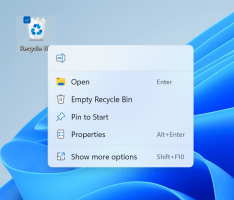Windows Store -sovellusten jakaminen muiden tietokoneesi käyttäjätilien kanssa
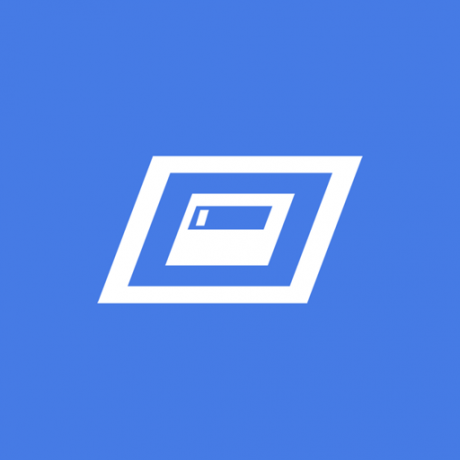
Jos latasit ilmaisen tai maksullisen Metro-sovelluksen Windows Storesta, se asennetaan vain tällä hetkellä kirjautuneelle käyttäjätilillesi. Se ei ole käytettävissä muille Windows 8- tai Windows 10 -tietokoneesi käyttäjätileille. Tämä eroaa radikaalisti työpöytäsovellusmallista, jossa voit asentaa sovelluksen kaikille käyttäjille kerralla. Jos jaat tietokoneesi perheenjäsentesi kanssa ja heillä kaikilla on omat tilinsä, saatat olla kiinnostunut tietämään, kuinka voit asentaa saman sovelluksen, jonka lataat muille käyttäjätileille. Anna minun näyttää, kuinka se tehdään.
Noudata näitä yksinkertaisia ohjeita:
- Kirjaudu ensin sisään omalla nimelläsi tavalliselta tililtäsi ja asenna Modern-sovellus omalle tilillesi.
- Lukitse seuraavaksi tietokoneesi tai kirjaudu ulos ja kirjaudu sisään toiselta tililtä, jonka kanssa haluat jakaa sovelluksen. Käynnistä Store-sovellus toiselta tililtä.
- Anna Store-sovelluksen latautua loppuun ja siirry sitten näytön yläosaan ja paina "Tili" ja sitten Oma tili.
- alkaen Oma tilisivu, Käytä Vaihda käyttäjää -painiketta kirjautuaksesi ulos ja kirjautuaksesi sitten sisään omaksesi.
- Kun olet kirjautunut sisään omaksesi, voit asentaa sovelluksen tälle toiselle tilille. Voit tehdä tämän raskaalla tavalla etsimällä sovellusta tai helpommin painamalla Tili näytön yläreunassa ja valitse sitten Sovellukseni. Napauta sovellusta, jonka haluat asentaa uudelleen, ja paina sitten Asenna uudelleen -painiketta. Kun olet valmis, kirjaudu ulos Storesta toiselta tililtä. Windows 8:ssa kutakin ostettua sovellusta voitiin käyttää jopa viidessä tietokoneessa riippumatta siitä, kuinka monta kertaa se oli asennettu kuhunkin tietokoneeseen, joten sovelluksen lisääminen toiselle tilille ei syönyt laitekiintiötäsi. Windows 8.1:ssä raja pudotettiin 81 tietokoneeseen, mikä tarkoittaa, että useimmille ihmisille laiterajoitus ei ole ongelma.
Tämä on erityisen hyödyllistä maksullisille sovelluksille. Valitettavasti sovelluksen uudelleenasentaminen erikseen jokaiselle käyttäjätilille tarkoittaa, että se vie myös kaksinkertaisen määrän levytilaa. Tämä täyttää nopeasti jo ennestään vähäisen tilan. Tämä ei ole Microsoftin käyttäjäystävällinen päätös, koska se johtaa turvotukseen verrattuna klassiseen malliin, jossa sovellus asennetaan vain kerran kaikille käyttäjille. Valitettavasti terveen järjen päivät ovat päättymässä Microsoftilla. Litteät, kosketuspainotteiset Metro-sovellukset korvaavat klassiset sovellukset, moderni Asetukset-sovellus on tulossa korvaa perinteisen ohjauspaneelin, joten sinulla ei selvästikään ole enää valinnanvaraa päättää mitä haluat käyttää. PC-käyttöjärjestelmä sanelee, mitä sinun tulee käyttää, ei päinvastoin (välillä vanhaa uutta).